Il est rare de devoir convertir une image RVB en CMJN. Cependant, dans certain cas cela peut être nécessaire, voyons alors comment faire.
Rappel
La PAO avec des logiciels libres nécessite d’adapter sa façon de travailler. Gimp ne gérant pas le CMJN il n’est pas possible de convertir les images dans ce mode avant de les intégrer dans Scribus.
Elles sont donc intégrées en RVB, comme expliqué dans cet article. Ceci n’est pas un problème, au contraire, c’est même le procédé a privilégier car il comporte plusieurs avantages : conservation du gamut étendu des images, possibilité de conversions selon différents profils CMJN, gain de temps car il n’est plus nécessaire de faire chaque conversion en amont…
Seules contraintes du flux RVB :
- il faut mettre en place la gestion des couleurs dans les différents logiciels et activer la simulation du rendu de l’imprimante à l’écran.
- il est nécessaire de convertir toutes les couleurs RVB en CMJN lors de l’export PDF.
Ces différents points sont approfondis dans la section Couleurs.
Le choix du PDF/X-1a est indispensable pour assurer la conversion CMJN, cependant il ne gère pas les transparences. Si votre document comporte des transparences vous devez utiliser la norme /X-4.
Mais problème, cette norme autorise l’intégration d’images RVB et les garde donc dans ce mode lors de l’export. La solution, les convertir avant en CMJN…
La solution
Il parait évident que ce n’est pas Gimp qui va nous être utile ici (l’utilisation du greffon separate+ n’est pas une solution pertinente). Le seul logiciel capable de gérer le CMJN est Scribus, c’est donc par lui que passe la solution.
Voici la manip :
1 – Ouvrir un document vierge, y tracer un cadre image et importer votre image RVB.
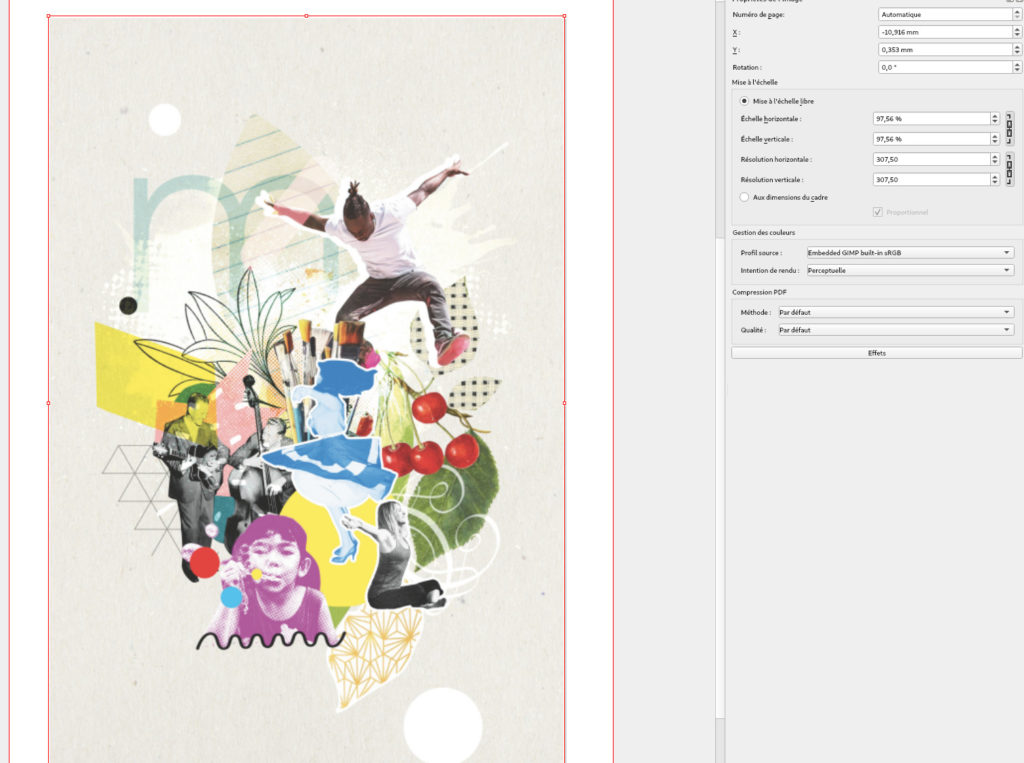
2 – Exporter en PDF en choisissant le PDF/X-1a
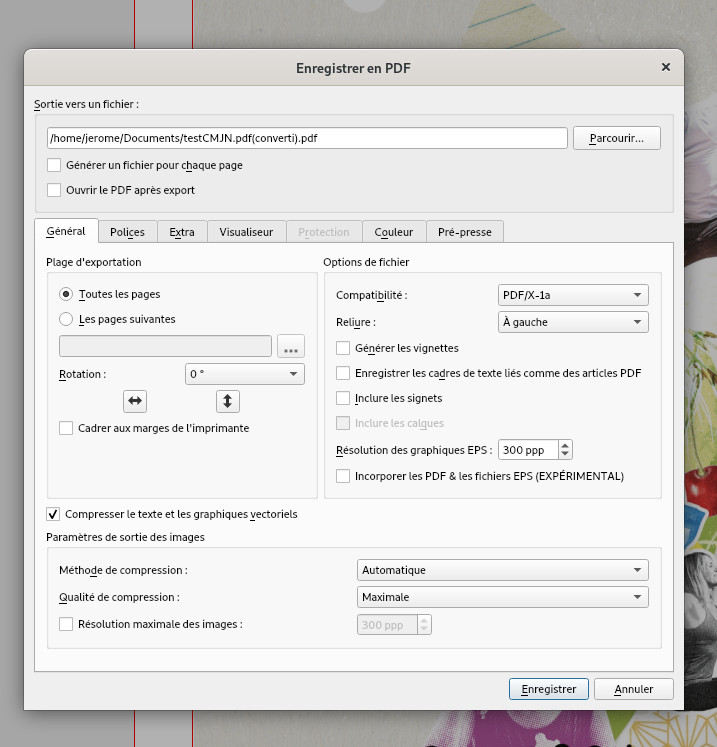
3 – Réouvrir, dans Scribus, le PDF créé, vous pouvez vérifier que le profil de votre image est bien le profil CMJN de sortie.
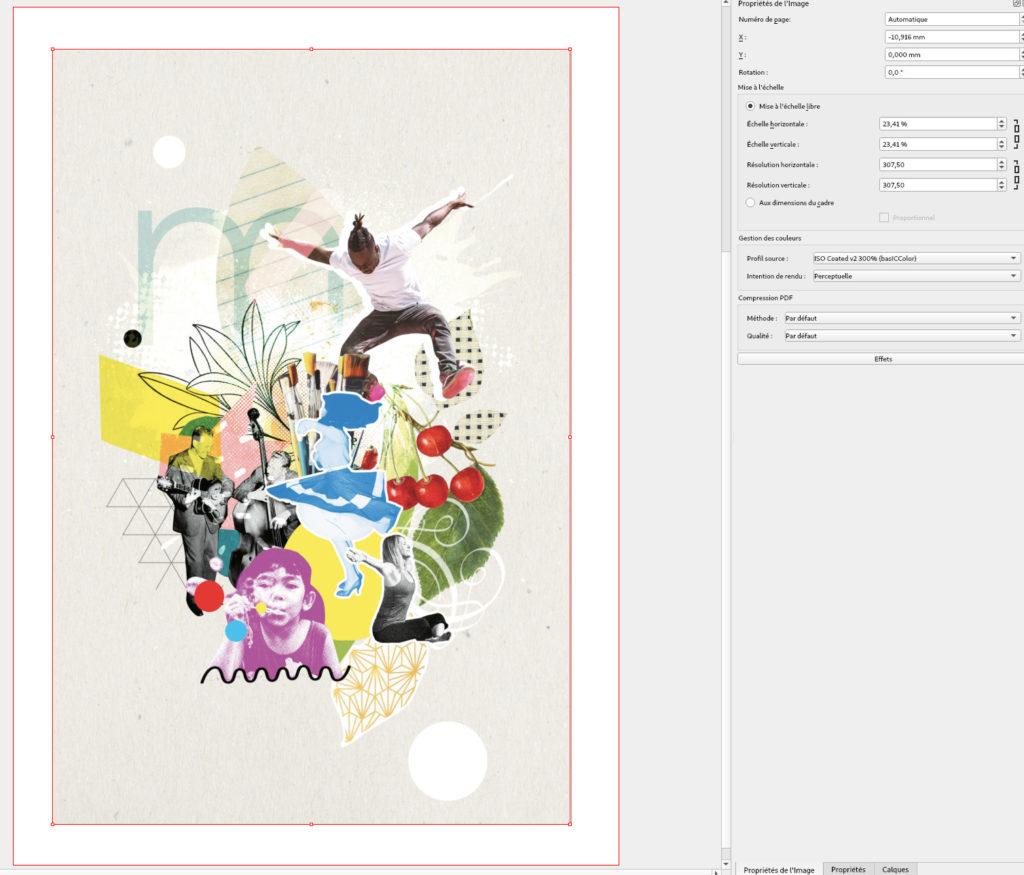
4 – A partir de là vous avez plusieurs possibilités :
- copier/coller votre image dans un nouveau document. A savoir, l’image est incorporée dans le document et non pas liée.
- cliquez droit sur l’image image > décochez Incorporer l’image. Scribus vous demande alors d’enregistrer l’image sur votre disque. Le format est le .tiff et l’image est bien en CMJN.
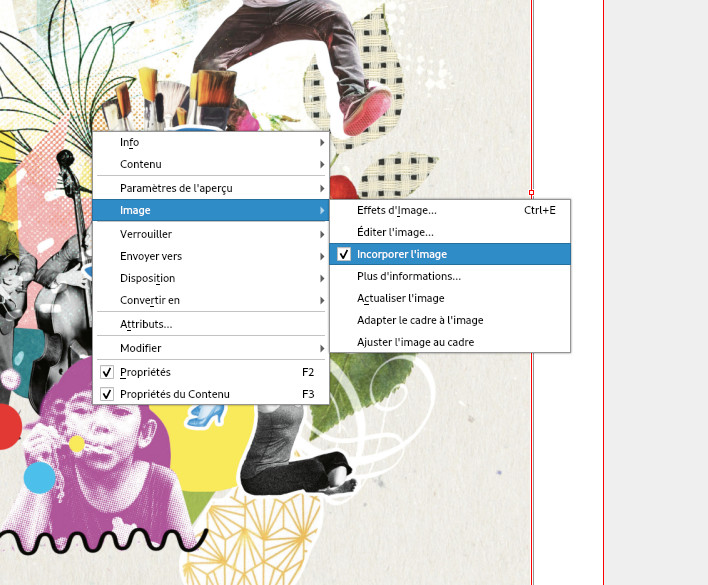
Bien entendu, cette manipulation n’est utile que si vous êtes obligé de mettre en page des images CMJN, c’est à dire s’il y a des transparences et que vous devez exporter en X-4, sinon il est plus facile et plus rapide de monter vos images en RVB et de suivre la procédure d’export habituelle.
Bonjour,
Quelle format d’image RVB conseillez vous d’incorporer depuis GIMP ?
PNG ? JPG ?
Ma préférence va au PNG. Mais quel format aura le meilleur rendu ensuite en PDF ?
Merci
Bonjour
Les deux sont possibles, le PNG a le mérite d’être ouvert, de compresser sans perte et de gérer la transparence sur 256 niveaux.
Le JPG est plus courant et est surtout intéressant pour gagner du poids. C’est souvent intéressant mais cela peut se faire au détriment de la qualité, il faut donc faire attention a ne pas trop compresser pour ne pas dénaturer l’image.
En dehors des considérations de format il faut bien garder en tête que c’est la taille de l’image (son nombre de pixels) qui va déterminer les possibilités d’utilisation qui garantissent un bon rendu (voir les articles sur la résolution). C’est souvent l’utilisation d images trop petites et le non respect des 300 ppp de résolution qui gâchent le rendu des images.
Bonjour,
Est-ce que, dans le cas d’images en niveau de gris sans transparence, le profil colorimétrique CMJN / RVB à une importance ?
Bonjour
Dans ce cas spécifique je ne sais pas précisément. A priori oui, d’autant plus qu’un profil détermine les informations concernant le blanc et le noir pur, ces informations permettent alors à l’imprimeur d’adapter au mieux les valeurs de gris aux capacités spécifiques des machines. Après il faudrait faire des tests pour voir comment chaque profil joue sur le rendu.
Bonjour Jerome.
Je souhaite transformer sur SCRIBUS une image RVB réalisée sur GIMP en CMJN pour editer un pdf pour l’imprimeur.
Probleme : limage créée (export x1-a) est lisible sur aperçu (Mac Os Ventura) mais sur SCRIBUS elle est totalement noire ….
Bonjour
Oui j’ai contasté la même chose il y a pas longtemps en rouvrant avec Scribus un pdf X1-a généré avec Scribus.
En cherchant un peu j’ai trouvé que c’est le cas quand l’image RVB de départ est un .png Dites moi si c’est le cas aussi pour vous?
Il faut alors mettre un .jpg pour éviter ce « problème ».
Qui n’en est peut être pas un -vu que dans le pdf original elle s’affichent bien- en tout cas je n’ai pas tenté d’envoyer un pdf de ce type à l’impression donc je ne peux pas dire si ça passe ou pas…
Bonjour. Merci pour la réponse. J’ai le mem résultat si le fichier initial est un pdf en RVB. Je pense qu’il ya un probleme de transparence dans mes fichiers image (c’est le diagnostic du vérificateur SCRIBUS) et je n’arrive pas à m’assurer dans GIMP que j’ai supprimé toutes les transparences …
Dans Gimp la transparence de l’image est gérée par un canal Alpha que l’on trouve dans la palette canaux. On peux l’activer ou non ça permet de voir si il y a une transparence.
Je vous laisse tester.
Bonjour Jerome. En ouvrant le fichier jpeg dans scribus sans creer prealablement un nouveau fichier puis un cadre image … j’ai pu creer un pdf x1-a que je peux lire ensuite dans Scribus.
Merci pour vos infos precieuses sur ce site
E.
Parfait.
Merci.
Bonjour Jérôme,
Tout d’abord un GRAND MERCI pour tous les tutos et explications que vous nous proposez sur les logiciels open-source, c’est une aide très précieuse. Merci tout plein.
Je rencontre un problème à l’exportation de mon image RVB vers CMJN via Scribus. J’ai répété plusieurs fois les étapes que vous décrivez ci-dessus, vérifié plusieurs fois mes paramétrages sur Inskape (image RVB générée) et sur Scribus, tout semble se passer comme sur le tuto à l’exportation pdf PDF/X-1a de mon image, mais rien n’y fait, lorsque je passe à la vérification du pdf dans Scribus, le profil indiqué dans les propriétés du pdf reste toujours « sRGB display profile (ICC v2.2) et non ISO Coated V2 300% (ECI) comme souhaité.
En résumé, j’ai créé une image sur Inskcape en mode RB que j’ai exportée en .png, sans profil embarqué. Puis je l’ai importée dans Scribus pour l’exporter en pdf en mode CMJN, comme décrit dans votre tuto. J’utilise Inkscape V1.4 et Scribus 1.4.8 sur macOS High Sierra.
Auriez-vous une piste de résolution à m’indiquer?
Merci pour votre attention,
Cordialement,
Bonjour
Merci pour vos retours.
Pour essayer de trouver une explication et une résolution de votre problème.
Vos versions sont un peu anciennes, la branche stable actuelle est la 1.6 téléchargeable ici
https://www.scribus.net/downloads/
Avec la 1.6 le png embarque bien le profil CMJN Iso Coated V3 mais le rendu est étrange – l’image est trés sombre.
Pour éviter cela privilégiez les formats jpg ou tiff. Généralement je travaille avec des jpg en gardant maximale la qualité de compression.
Faites un test et dites moi ce que ca donne…